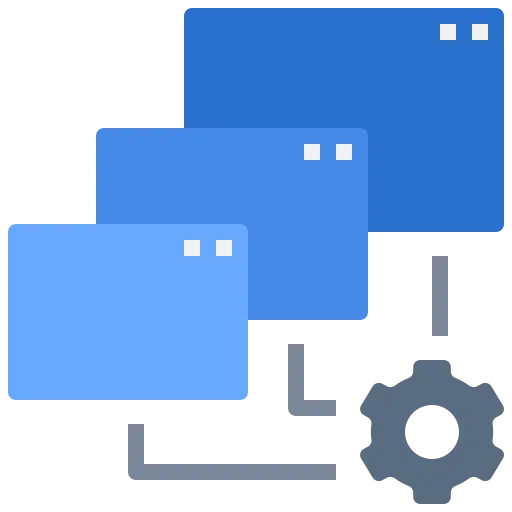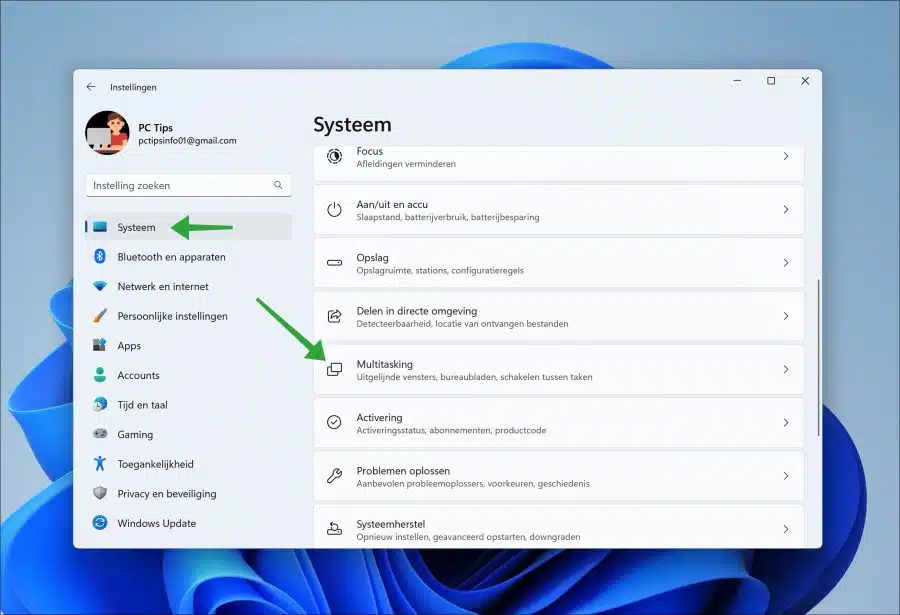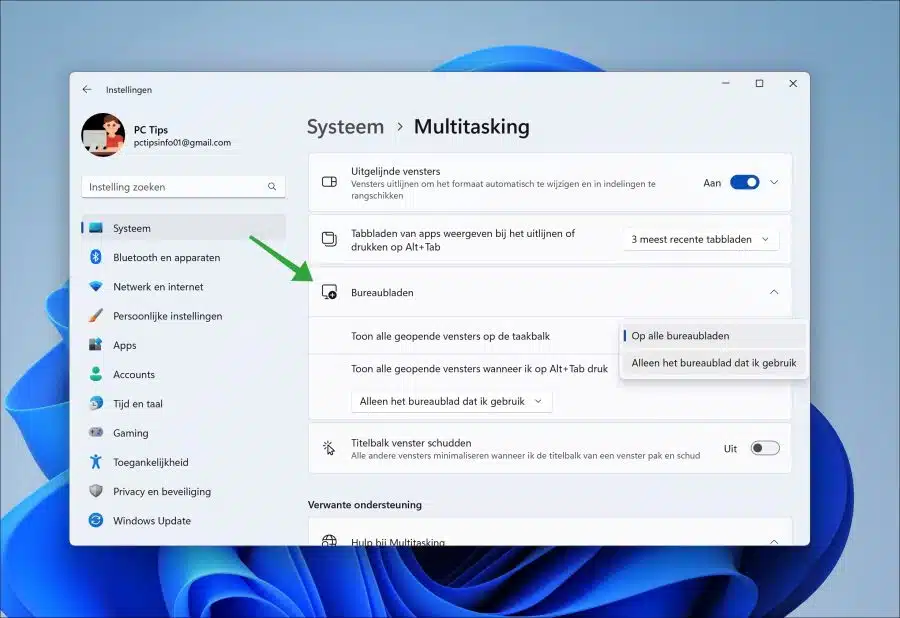विंडोज़ 11 में मल्टीटास्किंग सेटिंग्स उपलब्ध हैं। ये ऐसी सेटिंग्स हैं जो मल्टीटास्क करना आसान बनाती हैं, उदाहरण के लिए, जब आपके पास एकाधिक मॉनिटर कनेक्ट हों या एकाधिक वर्चुअल डेस्कटॉप का उपयोग करें।
जब आप अलग-अलग डेस्कटॉप का उपयोग करते हैं, तो खुली हुई विंडो डेस्कटॉप पर प्रदर्शित नहीं होती हैं टास्कबार वर्तमान डेस्कटॉप पर. सभी डेस्कटॉप में खुली खिड़कियों के साथ अपना स्वयं का टास्कबार होता है।
आप विंडोज़ 11 को कस्टमाइज़ कर सकते हैं ताकि सभी टैब सक्रिय डेस्कटॉप पर प्रदर्शित हों। आप यह भी सुनिश्चित कर सकते हैं कि जब आप विंडोज़ के बीच त्वरित रूप से स्विच करने के लिए ALT + TAB दबाते हैं, तो अन्य डेस्कटॉप पर सभी सक्रिय विंडो भी प्रदर्शित होती हैं। आप यह सब मल्टीटास्किंग सेटिंग्स में समायोजित कर सकते हैं, जैसे 'विंडो टाइटल बार शेक'.
विंडोज 11 में मल्टीटास्किंग के जरिए विंडोज को प्रबंधित करें
स्टार्ट बटन पर राइट-क्लिक करें। फिर मेनू में "सेटिंग्स" पर क्लिक करें। सेटिंग्स में, बाईं ओर "सिस्टम" पर क्लिक करें और फिर "मल्टीटास्किंग" पर क्लिक करें।
यहां मल्टीटास्किंग सुविधाओं को बदलने के लिए "डेस्कटॉप" सेटिंग्स खोलें। आपको यहां दो फ़ंक्शन दिखाई देंगे:
टास्कबार पर सभी खुली हुई विंडो दिखाएँ।
डिफ़ॉल्ट सेटिंग 'केवल मेरे द्वारा उपयोग किए जाने वाले डेस्कटॉप पर' है। इस सेटिंग का मतलब है कि आपके द्वारा कई डेस्कटॉप पर खोली गई कोई भी खुली हुई विंडो केवल आपके द्वारा वर्तमान में खोले गए डेस्कटॉप के टास्कबार पर दिखाई देगी।
आप इसे 'सभी डेस्कटॉप पर' में बदल सकते हैं। इसका मतलब यह है कि सभी विंडो, चाहे वह विंडो किसी भी डेस्कटॉप पर खुली हो, आपके द्वारा वर्तमान में खुले डेस्कटॉप टास्कबार पर दिखाई देगी। इसलिए अब इसमें कोई अंतर नहीं रह गया है कि कौन सी विंडो किस डेस्कटॉप की है और सब कुछ टास्कबार में प्रदर्शित होता है।
जब मैं ALT + TAB दबाता हूँ तो सभी खुली हुई विंडो दिखाएँ।
डिफ़ॉल्ट सेटिंग 'केवल मेरे द्वारा उपयोग किए जाने वाले डेस्कटॉप पर' है। इस सेटिंग का मतलब है कि सब कुछ खिड़कियाँ खोलीं जो आपने एकाधिक डेस्कटॉप पर खोला है वह उस डेस्कटॉप पर ALT + TAB के माध्यम से दिखाई देगा जिससे वे संबंधित हैं। इसलिए जब आप ALT + TAB दबाएंगे तो आपको अन्य डेस्कटॉप से खुली हुई विंडो नहीं दिखेंगी।
आप इसे 'सभी डेस्कटॉप पर' में बदल सकते हैं। इसका मतलब यह है कि जब आप ALT + TAB दबाएंगे तो सभी विंडो, चाहे वह विंडो किसी भी डेस्कटॉप पर खुली हो, दिखाई देगी। इसलिए अब इसमें कोई अंतर नहीं रह गया है कि कौन सी विंडो किस डेस्कटॉप की है और सब कुछ इस कुंजी संयोजन के साथ प्रदर्शित होता है।
यह भी पढ़ें: वर्चुअल डेस्कटॉप के लिए अलग वॉलपेपर सेट करें।
आपको इसका विकल्प भी मिलेगा विंडोज़ 11 में विंडोज़ संरेखित करें. मुझे आशा है कि मैंने आपको इससे अवगत करा दिया होगा। पढ़ने के लिए आपका शुक्रिया!
यह भी पढ़ें: विंडोज़ 11 में तुरंत डेस्कटॉप दिखाएं।